Word文档的“比较”功能,就是在原文档不改变的基础上,它能显示两个文档的不同部分,比较结果会显示在第三个文档中。

那我们该如何来操作Word的“比较”功能呢?大家可以操作一下喔!
首先我们打开Word软件,鼠标单击“审阅”选项卡,在“比较”功能组中单击 “比较”按钮, 选择“比较”命令。
word 邮件合并 功能使用实例教程
Word邮件合并功能:就是在主文档的固定内容中,插入与发送信息相关的一种数据,批量生成需要的邮件文档。极大的提高工作效率。在Office中,先建立两个文档:一个WORD包括所有文件共有内
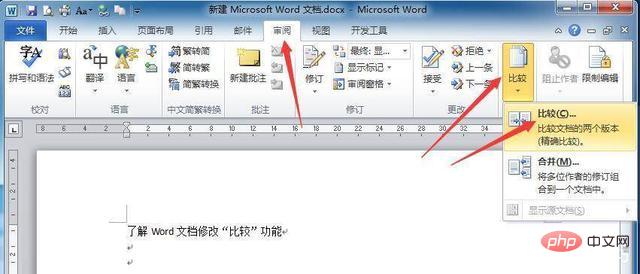
在弹出的“比较文档”对话框中,在“原文档”中选择“3素材a.docx”文件,在“修订的文档”中选择“3素材b.docx”文件,单击“确定”按钮。
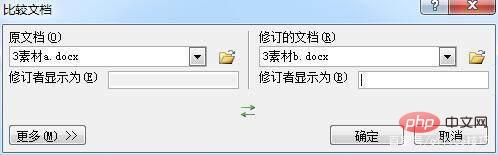
在新打开的“审阅”选项卡的“更改”功能组中,单击“接受”按钮,在下拉菜单中选择“接受对文档的所有修订”菜单项。
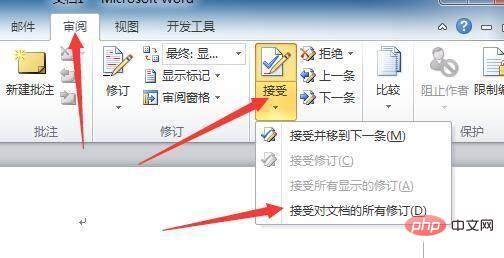
选择“文件”选项卡,单击“另存为”按钮,为新文档输入名字后,单击“保存”按钮,即可完成操作!
word 如何生成二维码
如今生活中二维码处处可见,无论是微信加好友,还是到商店买东西支付,都是用二维码扫描。网上也有各式各样的二维码制作工具,当然,不仅如此,像我们平常使用的办公软件,也一样可


